文章詳情頁
win10多屏幕分屏下設置不同背景的操作方法
瀏覽:84日期:2023-03-08 15:05:21
在win10系統中,多任務分屏是系統中的一大特色,我們可將辦公、娛樂、以及常用文件分別設置到不同屏幕下進行現實,一來有利于我們隊桌面圖標進行管理,其次還能夠使得桌面更加清潔,但在win10分屏中都是使用一樣的背景圖片,除了對圖片判斷所屬分屏以外,沒有更明顯的屏幕標記,所以設置不同的背景圖片就顯得尤為重要了;那么問題來了,在win10系統下如何對不同屏幕設置不同的背景呢?下面看河東小編為大家帶來的操作方法,希望對大家有所幫助。

操作步驟:
1、把壁紙圖片統一放到一個文件夾下,路徑隨意。
2、選中所有壁紙(Ctrl+A)。
3、在任意一張壁紙上點擊右鍵,選擇“設置為桌面背景”。
然后你就可以看到系統為每臺顯示器分配壁紙的情況了。如果你的Win10電腦有三臺以上的顯示器,可以嘗試采用不同的壁紙數目進行試驗,看看在壁紙數目少于或大于顯示器數目的情況下,系統如何分配壁紙。
通過上述方法我們就能夠對不同的屏幕設置不同的背景圖片了,其實設置不同的背景還能為我們帶來不同的心情,等多win10系統教程請繼續關注好吧啦網!
相關文章:
1. Win11 正式版 Build 22621.1105一月累積更新補丁KB5022303發布(附完整更新日志)2. Mac無線網絡怎么設置?蘋果Mac電腦無線網絡設置教程3. 深度操作系統20.5發布 deepin 20.5更新內容匯總4. Kali Linux桌面外觀樣式怎么更換? kali外觀優化技巧5. 微軟Win11專業版即將默認禁用 SMB 來賓認證服務6. deepin文件有個鎖頭怎么刪除? deepin刪除帶鎖頭文件的技巧7. Linux Mint系統輸入法怎么刪除? Linux Mint刪除多余輸入法的技巧8. 深度操作系統Deepin20.2.1發布(附下載和更新日志)9. deepin linux怎么切換到root權限? Deepin切換root用戶的技巧10. 在FreeBSD 8.1下搭建Git服務器步驟
排行榜
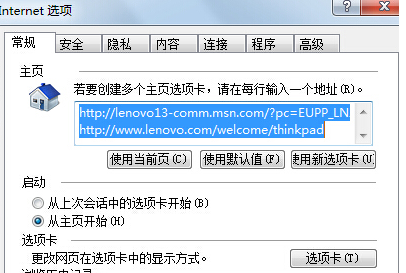
 網公網安備
網公網安備